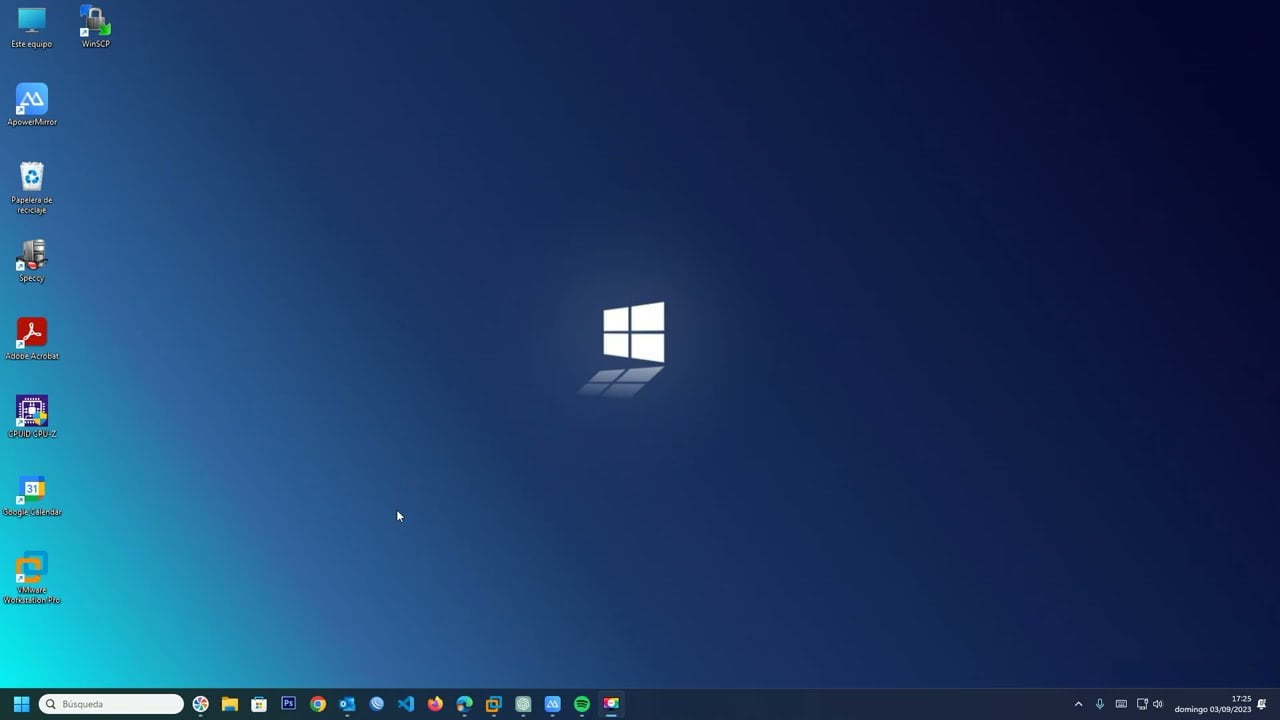
En ocasiones, nos encontramos con la necesidad de liberar espacio en nuestro ordenador y una de las formas más efectivas es eliminando archivos grandes que ya no necesitamos. Sin embargo, encontrar estos archivos puede ser una tarea tediosa y difícil, especialmente si no sabemos cómo hacerlo. Es por eso que en esta guía paso a paso te mostraremos cómo buscar archivos grandes en Windows 11 de manera sencilla y rápida. Con estos simples pasos podrás liberar espacio en tu ordenador y mejorar su rendimiento. ¡Comencemos!
Descubre cómo encontrar los archivos más pesados en Windows 11: Guía paso a paso
Si eres una persona que utiliza constantemente su computadora, es muy probable que en algún momento te hayas topado con la necesidad de liberar espacio en tu disco duro, y una de las maneras más efectivas de hacerlo es buscar y eliminar archivos grandes que ya no necesitas. En este artículo te explicaremos cómo encontrar los archivos más pesados en Windows 11 a través de una guía paso a paso.
Paso 1: Acceder al Explorador de Archivos
El primer paso para encontrar los archivos más pesados en tu computadora con Windows 11 es abrir el Explorador de Archivos. Puedes hacerlo fácilmente a través del menú de inicio o presionando la tecla de Windows + E en tu teclado.
Paso 2: Navegar a la carpeta que deseas buscar
Una vez que estés en el Explorador de Archivos, navega hasta la carpeta donde deseas buscar los archivos más pesados. Si no estás seguro de la ubicación de los archivos, puedes buscar en todo el disco duro.
Paso 3: Ordenar los archivos por tamaño
Una vez que estés en la carpeta que deseas buscar, selecciona la opción «Tamaño» en la barra de herramientas del Explorador de Archivos para ordenar los archivos por tamaño. De esta manera, los archivos más grandes aparecerán en la parte superior de la lista.
Paso 4: Identificar los archivos más pesados
Desplázate hacia abajo en la lista de archivos hasta que encuentres aquellos que ocupan más espacio en tu disco duro. Puedes identificarlos fácilmente por el tamaño que aparece en la lista. Si tienes dificultades para identificar los archivos más grandes, puedes utilizar la función de búsqueda en la barra de herramientas del Explorador de Archivos para buscar archivos de un tamaño específico.
Paso 5: Eliminar los archivos que ya no necesitas
Una vez que hayas identificado los archivos más pesados, es hora de decidir cuáles ya no necesitas y eliminarlos. Para hacerlo, haz clic derecho en el archivo y selecciona «Eliminar». También puedes seleccionar varios archivos al mismo tiempo y eliminarlos juntos.
Descubre cómo buscar archivos por tamaño de manera fácil y rápida
Si estás buscando una manera fácil y rápida de buscar archivos grandes en Windows 11, estás en el lugar correcto. En este artículo te mostraremos cómo buscar archivos por tamaño utilizando las herramientas nativas de Windows 11.
Paso 1: Abre el Explorador de archivos
Lo primero que debes hacer es abrir el Explorador de archivos. Puedes hacer esto presionando la tecla de Windows + E o haciendo clic en el ícono del Explorador de archivos en la barra de tareas.
Paso 2: Navega hasta la ubicación que deseas buscar
Una vez que estés en el Explorador de archivos, navega hasta la ubicación donde deseas buscar archivos por tamaño. Puede ser una carpeta en particular o una unidad completa.
Paso 3: Haz clic en la barra de búsqueda
En la esquina superior derecha del Explorador de archivos, verás una barra de búsqueda. Haz clic en ella para activar la función de búsqueda.
Paso 4: Especifica el tamaño del archivo que deseas buscar
Después de hacer clic en la barra de búsqueda, verás una serie de opciones. Haz clic en «Tamaño» y selecciona el tamaño del archivo que deseas buscar. Puedes especificar el tamaño en bytes, kilobytes, megabytes, gigabytes o terabytes.
Paso 5: Haz clic en «Buscar»
Una vez que hayas especificado el tamaño del archivo, haz clic en «Buscar» para comenzar la búsqueda. Windows 11 buscará en la ubicación especificada y te mostrará los archivos que coincidan con el tamaño que has especificado.
Paso 6: Examina los resultados de la búsqueda
Una vez que la búsqueda haya finalizado, examina los resultados de la búsqueda. Si estás buscando archivos grandes, es probable que veas una lista de archivos que ocupen mucho espacio en tu unidad. Desde aquí, puedes seleccionar los archivos que deseas eliminar para liberar espacio en tu disco duro.
Sigue estos pasos y podrás encontrar rápidamente los archivos grandes que ocupan espacio en tu disco duro. ¡Buena suerte!
Descubre cómo buscar archivos fácilmente en el Explorador de Windows
Si eres de los que tienen muchos archivos en su computadora, seguro has tenido que buscar algún documento importante y has tardado mucho tiempo en encontrarlo. En este artículo te enseñaremos cómo buscar archivos fácilmente en el Explorador de Windows, para que puedas encontrarlos de manera rápida y eficiente.
Paso 1: Abre el Explorador de Windows
Para abrir el Explorador de Windows, puedes hacer clic en el icono de la carpeta en la barra de tareas, o presionar la tecla de Windows + E.
Paso 2: Utiliza la barra de búsqueda
La barra de búsqueda se encuentra en la esquina superior derecha del Explorador de Windows. Aquí puedes escribir el nombre del archivo que estás buscando y te mostrará los resultados en tiempo real.
Paso 3: Filtra los resultados
Si los resultados de la búsqueda son demasiados, puedes filtrarlos para encontrar el archivo que necesitas. Utiliza los filtros que aparecen debajo de la barra de búsqueda para restringir la búsqueda por fecha de modificación, tipo de archivo o tamaño.
Paso 4: Busca archivos grandes
Si estás buscando archivos grandes en particular, escribe en la barra de búsqueda «size: > 100MB» (sin las comillas) para buscar archivos que tengan más de 100 megabytes de tamaño. Puedes modificar la cantidad de megabytes según tus necesidades.
Paso 5: Ordena los resultados
Una vez que hayas encontrado el archivo que buscas, puedes ordenar los resultados por nombre, fecha de modificación o tamaño. Haz clic en el encabezado de la columna correspondiente para ordenar los archivos.
Siguiendo estos pasos, puedes buscar archivos fácilmente en el Explorador de Windows y ahorrar tiempo en la búsqueda de documentos importantes, especialmente si estás buscando archivos grandes en Windows 11.
Descubre cómo encontrar el buscador de Windows 11 en unos simples pasos
Si eres un usuario de Windows 11, es probable que te hayas preguntado cómo encontrar el buscador de archivos en tu sistema operativo. Afortunadamente, este proceso es muy sencillo y puede ser completado en unos pocos pasos.
Paso 1: Accede al Menú de Inicio
El primer paso para encontrar el buscador de Windows 11 es acceder al Menú de Inicio. Puedes hacerlo haciendo clic en el icono de Windows en la esquina inferior izquierda de la pantalla o presionando la tecla de Windows en tu teclado.
Paso 2: Busca la Barra de Búsqueda
Una vez que hayas accedido al Menú de Inicio, deberías ver una barra de búsqueda en la parte superior de la pantalla. Esta barra te permitirá buscar archivos, aplicaciones y otros elementos en tu sistema operativo.
Paso 3: Ingresa tu Búsqueda
Una vez que hayas encontrado la barra de búsqueda, deberás ingresar el término o la frase que deseas buscar en tu sistema operativo. Puedes buscar archivos grandes o cualquier otro elemento que necesites encontrar en tu computadora.
Paso 4: Explora tus Resultados
Una vez que hayas ingresado tu búsqueda, Windows 11 te mostrará una serie de resultados relacionados con tu término de búsqueda. Puedes explorar estos resultados para encontrar el archivo o elemento que necesitas.
En conclusión, encontrar archivos grandes en Windows 11 es una tarea sencilla y rápida, gracias a las diferentes opciones de búsqueda que ofrece el sistema operativo. Con estos simples pasos que hemos descrito en esta guía, podrás localizar y administrar archivos de gran tamaño en tu equipo de manera eficiente y optimizar el espacio en tu disco duro. No dudes en implementar estas herramientas en tu día a día para mantener tu ordenador organizado y libre de archivos innecesarios.
